PROMOZIONE
Acquista almeno 250€ di prodotti Kensington e richiedi la Palla da Seduta Leitz Ergo in OMAGGIO . Validità: 01.09.2024 – 31.03.2025

Acquista almeno 250€ di prodotti Kensington e richiedi la Palla da Seduta Leitz Ergo in OMAGGIO . Validità: 01.09.2024 – 31.03.2025
Visualizza pagina categoria del prodotto
Per ottenere il driver manuale per VeriMark ™ (K67977), fare clic qui.
Verificare che il driver sia stato installato attraverso Windows Update; quindi aprire il “Pannello di controllo” e selezionare “Dispositivi biometrici”.
Fare clic su “Cambia impostazioni biometriche”.
Attivare le tre opzioni
Fare quindi clic su “Salva modifiche”. Ora è possibile accedere a Windows 7 e 8.1 con le impronte digitali registrate.
Passaggio 4Dopo aver installato il driver, l’applicazione viene scaricata automaticamente. Attendere che il collegamento all’applicazione per la lettura di impronte digitali Kensington venga visualizzato sul desktop. Fare clic per aprire il collegamento all’applicazione per la lettura di impronte digitali Kensington sul computer. |
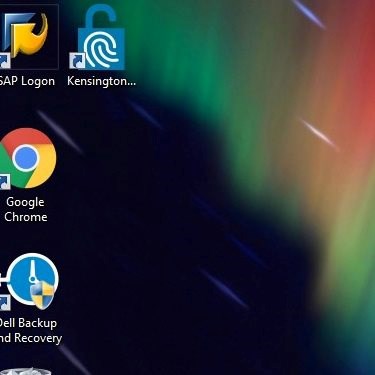 |
Passaggio 5Fare clic su “Usa la password di Windows” per accedere all’applicazione, al successivo accesso all’app sarà possibile utilizzare l’impronta digitale registrata. |
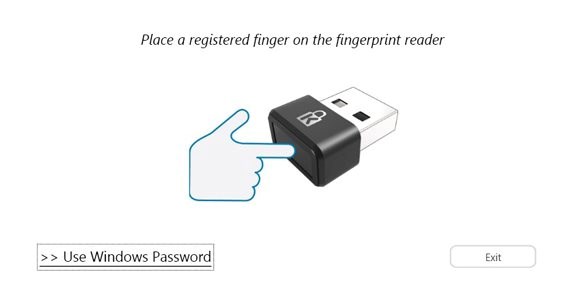 |
Passaggio 6Immettere la password. Avviare la registrazione dell’impronta digitale e fare clic sul dito da registrare nell’applicazione. |
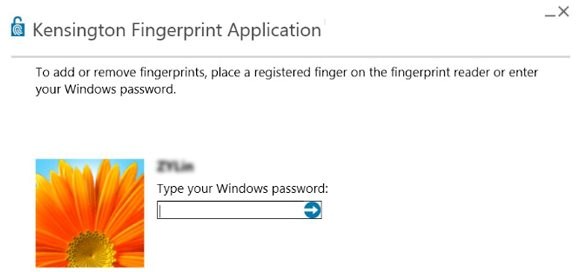 |
Per avviare la registrazione dell’impronta digitale è necessario sollevare e posizionare il dito sul dongle per circa 10 volte.
Fare clic su “Ctrl+Alt+Canc”, quindi disconnettersi e accedere di nuovo con l’impronta digitale.
Passaggio 1Verificare che il driver sia stato installato da Windows Update. Dopo aver installato il driver, l’applicazione viene scaricata automaticamente. Attendere che il collegamento all’applicazione per la lettura di impronte digitali Kensington venga visualizzato sul desktop. Fare clic per aprire il collegamento all’applicazione per la lettura di impronte digitali Kensington sul computer. |
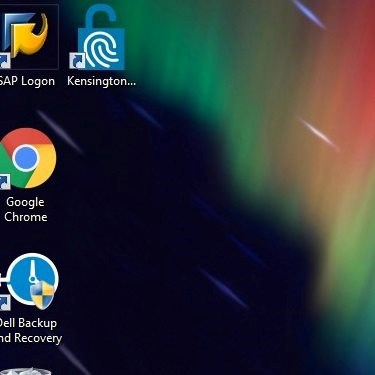 |
Passaggio 2Fare clic su “Usa la password di Windows” per accedere all’applicazione, al successivo accesso all’app sarà possibile utilizzare l’impronta digitale registrata. |
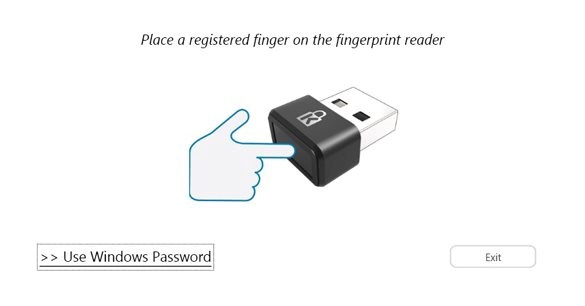 |
Passaggio 3Immettere la password. |
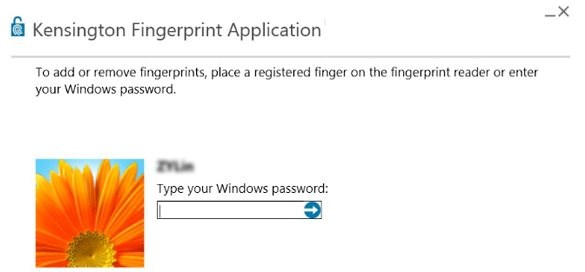 |
Passaggio 4Avviare la registrazione dell’impronta digitale e fare clic sul dito da registrare nell’applicazione. |
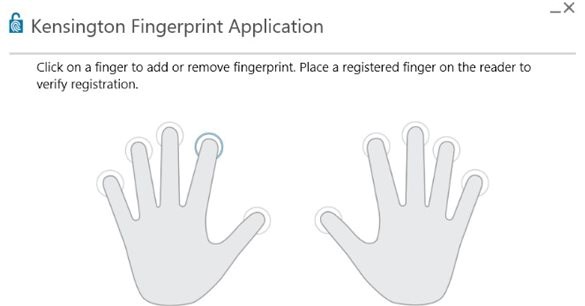 |
Per avviare la registrazione dell’impronta digitale è necessario sollevare e posizionare il dito sul dongle per circa 10 volte.
Fare clic su “Ctrl+Alt+Canc”, quindi disconnettersi e accedere di nuovo con l’impronta digitale.